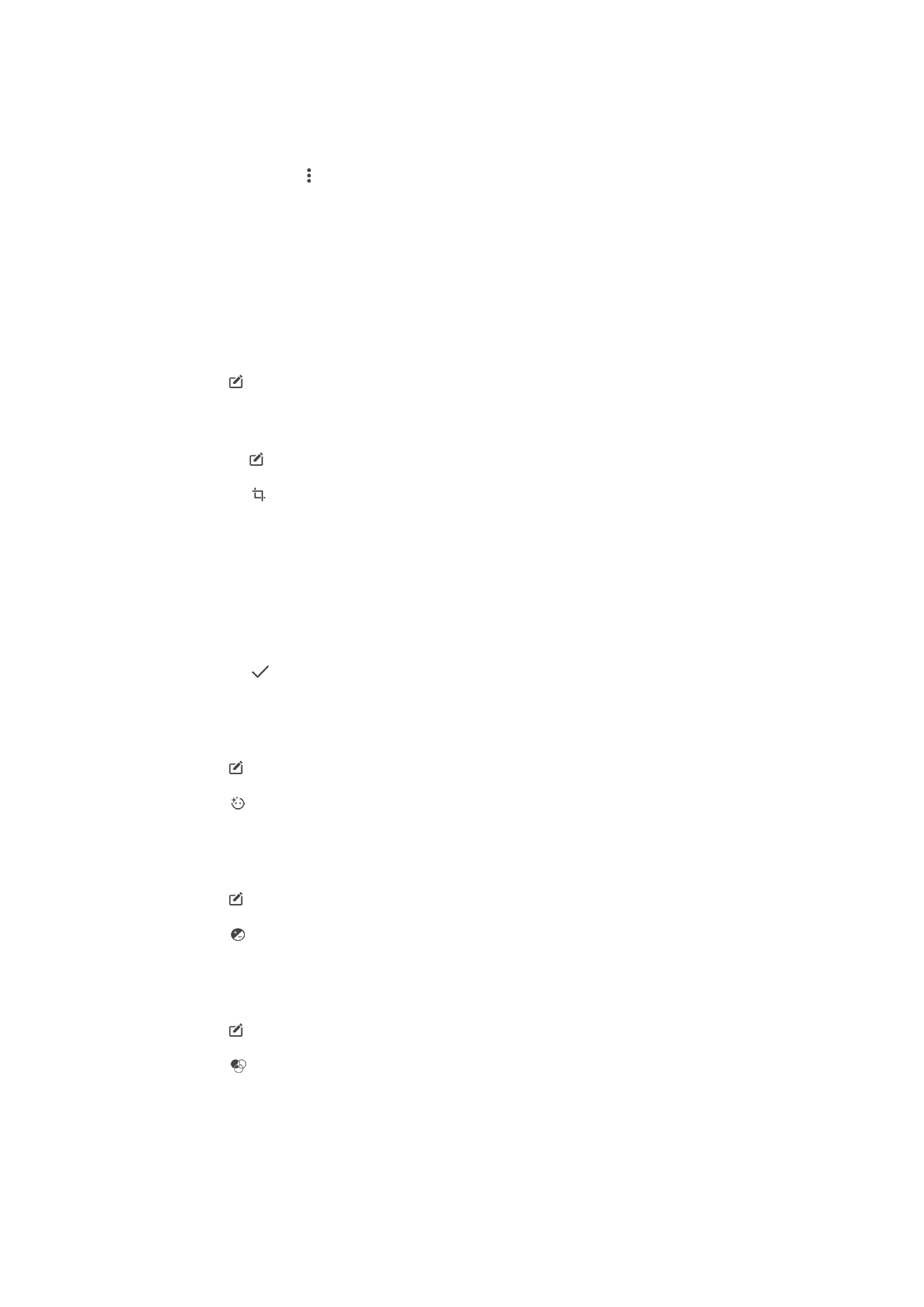
Uređivanje fotografija aplikacijom Uređivač fotografija
Možete uređivati originalne fotografije koje snimite kamerom te primjenjivati efekte na njih.
Na primjer, možete mijenjati svjetlosne efekte. Nakon što sačuvate uređene fotografiju,
originalna neizmijenjena verzija fotografije ostaje na uređaju.
Uređivanje fotografije
•
Kada prikazujete fotografiju, kucnite ekran da prikažete alatnu traku, a zatim
kucnite .
Za rezanje fotografije
1
Kada prikazujete fotografiju, kucnite ekran kako biste prikazali alatnu traku, zatim
kucnite na .
2
Ako se to zatraži, odaberite
Uređivač fotografija.
3
Kucnite na >
Izreži.
4
Kucnite na
Izreži kako biste odabrali opciju.
5
Da biste prilagodili okvir za rezanje, dodirnite i držite ivicu okvira za rezanje. Kada
nestanu kružići na ivicama, povucite prema unutra ili prema van da promijenite
veličinu okvira.
6
Da biste u isto vrijeme promijenili veličinu svih strana okvira za rezanje, dodirnite i
držite jedan od četiri ugla. Kada nestanu kružići na ivicama, ugao povucite shodno
tome.
7
Da biste pomjerili okvir za rezanje u drugi dio fotografije, dodirnite i držite
unutrašnjost okvira, zatim ga povucite na željeni položaj.
8
Kucnite na .
9
Da biste sačuvali kopiju fotografije onako kako ste je izrezali, kucnite na
Sačuvaj.
Primjena specijalnih efekata na fotografiju
1
Kada prikazujete fotografiju, kucnite ekran kako biste prikazali alatnu traku, a zatim
kucnite .
2
Ako se pojavi upit, odaberite
Uređivač fotografija.
3
Kucnite , a zatim odaberite opciju.
4
Uredite fotografiju po želji, a zatim kucnite
Sačuvaj.
Prilagođavanje postavki osvjetljenja za fotografiju
1
Kada prikazujete fotografiju, kucnite ekran kako biste prikazali alatnu traku, a zatim
kucnite .
2
Ako se pojavi upit, odaberite
Uređivač fotografija.
3
Kucnite , a zatim odaberite opciju i uredite po želji.
4
Da biste sačuvali kopiju uređene fotografije, kucnite
Sačuvaj.
Postavljanje nivoa zasićenja boja na fotografiji
1
Kada prikazujete fotografiju, kucnite ekran kako biste prikazali alatnu traku, a zatim
kucnite .
2
Ako se pojavi upit, odaberite
Uređivač fotografija.
3
Kucnite , a zatim odaberite opciju.
4
Da biste sačuvali kopiju uređene fotografije, kucnite
Sačuvaj.
113
Ovo je Internet izdanje ove publikacije. © Štampanje dopušteno samo za privatnu upotrebu.